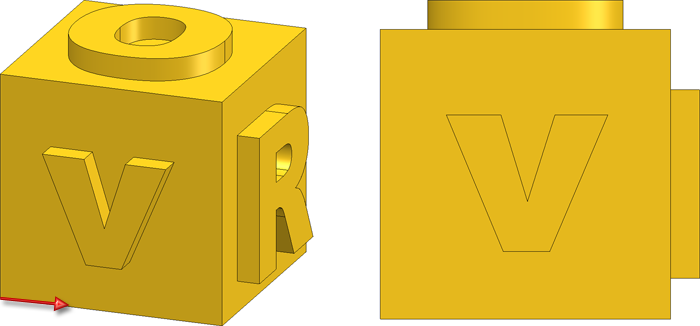
Thema: HiCAD 3D
In diesem Beispiel soll die Baugruppe (links) entlang der markierten Kante bewegt werden. Während der Simulation soll sich die Ansicht mehrfach ändern. Ausgangsansicht ist Vorderansicht.
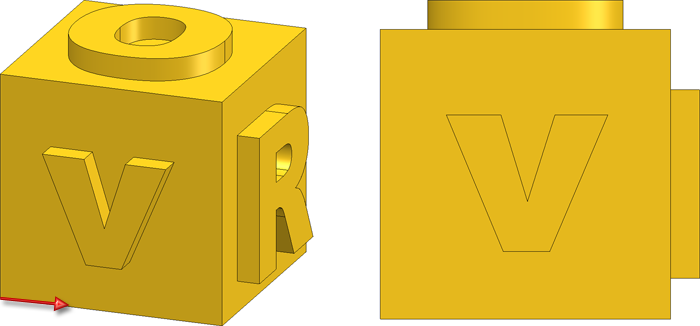

 (zu bewegendes Bauteil ist die Baugruppe, Richtung ist die untere Kante der Vorderansicht, Geschwindigkeit:10 mm/sec)
(zu bewegendes Bauteil ist die Baugruppe, Richtung ist die untere Kante der Vorderansicht, Geschwindigkeit:10 mm/sec)
Jetzt soll ein Ansichtsverlauf definiert werden und zwar wie folgt: Ausgangsansicht ist die Vorderansicht. Nach 6 Sek. soll die Standard Axonometrie angezeigt werden und zwar für 1 Sek. Danach soll die Standard Axo in die Draufsicht überführt werden, die ab der 12. Sek. angezeigt wird - auch wieder für 1 Sek.. Anschließend wird die Draufsicht wieder in die Standard Axonometrie überführt, die in der 19. Sek. angezeigt werden soll.
Dazu geht folgendermaßen vor:
 Ansichtsteuerung
Ansichtsteuerung Neuen Ansichtsverlauf anlegen. Es wird ein Schlüsselpunkt zum Zeitpunkt Null angelegt.
Neuen Ansichtsverlauf anlegen. Es wird ein Schlüsselpunkt zum Zeitpunkt Null angelegt.Ansichtsintervall 1: 0. - 6. Sekunde
 Standard AXO (direkt) über die transparente Symbolleiste.
Standard AXO (direkt) über die transparente Symbolleiste. Diese Ansicht soll in der 6. Sek. angezeigt werden. Dies wird durch Setzen eines entsprechenden Schlüsselpunktes erreicht. Dazu klickt man mit der rechten Maustaste auf die Zeitleiste (ca. bei 6 Sek.) des Ansichtsverlaufes und wählt die Funktion  Aktuelle Ansicht setzen. Es wird ein weiterer Schlüsselpunkt hinzugefügt. Durch Anklicken dieses Punktes mit der rechten Maustaste und Wahl der Funktion Zeiteinstellungen lässt sich dann die Zeit exakt auf 6 Sek. einstellen.
Aktuelle Ansicht setzen. Es wird ein weiterer Schlüsselpunkt hinzugefügt. Durch Anklicken dieses Punktes mit der rechten Maustaste und Wahl der Funktion Zeiteinstellungen lässt sich dann die Zeit exakt auf 6 Sek. einstellen.
Ansichtsintervall 2: : 7. - 12. Sekunde
 Aktuelle Ansicht setzen. Durch Anklicken des neuen Schlüsselpunktes mit der rechten Maustaste und Wahl der Funktion Zeiteinstellungen lässt sich dann die Zeit exakt auf 7 Sek. einstellen.
Aktuelle Ansicht setzen. Durch Anklicken des neuen Schlüsselpunktes mit der rechten Maustaste und Wahl der Funktion Zeiteinstellungen lässt sich dann die Zeit exakt auf 7 Sek. einstellen.  über die transparente Symbolleiste. Diese soll in der 12. Sek. angezeigt werden. Dazu klickt man mit der rechten Maustaste auf die Zeitleiste (ca. bei 12 Sek.) des Ansichtsverlaufes und wählt die Funktion
über die transparente Symbolleiste. Diese soll in der 12. Sek. angezeigt werden. Dazu klickt man mit der rechten Maustaste auf die Zeitleiste (ca. bei 12 Sek.) des Ansichtsverlaufes und wählt die Funktion  Aktuelle Ansicht setzen. Durch Anklicken des neuen Schlüsselpunktes mit der rechten Maustaste und Wahl der Funktion Zeiteinstellungen lässt sich dann die Zeit exakt auf 12 Sek. einstellen.
Aktuelle Ansicht setzen. Durch Anklicken des neuen Schlüsselpunktes mit der rechten Maustaste und Wahl der Funktion Zeiteinstellungen lässt sich dann die Zeit exakt auf 12 Sek. einstellen.Ansichtsintervall 3 - 13. - 19. Sekunde
 Aktuelle Ansicht setzen. Durch Anklicken des neuen Schlüsselpunktes mit der rechten Maustaste und Wahl der Funktion Zeiteinstellungen lässt sich dann die Zeit exakt auf 13 Sek. einstellen.
Aktuelle Ansicht setzen. Durch Anklicken des neuen Schlüsselpunktes mit der rechten Maustaste und Wahl der Funktion Zeiteinstellungen lässt sich dann die Zeit exakt auf 13 Sek. einstellen.  Standard AXO (direkt) über die transparente Symbolleiste. Diese soll in der 19. Sek. angezeigt werden. Dazu klickt man mit der rechten Maustaste auf die Zeitleiste (ca. bei 19 Sek.) des Ansichtsverlaufes und wählt die Funktion
Standard AXO (direkt) über die transparente Symbolleiste. Diese soll in der 19. Sek. angezeigt werden. Dazu klickt man mit der rechten Maustaste auf die Zeitleiste (ca. bei 19 Sek.) des Ansichtsverlaufes und wählt die Funktion  Aktuelle Ansicht setzen. Durch Anklicken des neuen Schlüsselpunktes mit der rechten Maustaste und Wahl der Funktion Zeiteinstellungen lässt sich dann die Zeit exakt auf 19 Sek. einstellen.
Aktuelle Ansicht setzen. Durch Anklicken des neuen Schlüsselpunktes mit der rechten Maustaste und Wahl der Funktion Zeiteinstellungen lässt sich dann die Zeit exakt auf 19 Sek. einstellen.

Film der Simulation

Simulationen (3D) • Das Andockfenster Simulation (3D) • Simulationsbeispiele (3D)
|
© Copyright 1994-2019, ISD Software und Systeme GmbH |